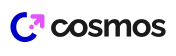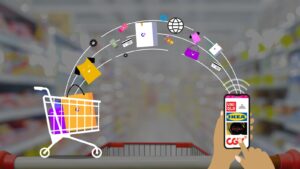Menulis membutuhkan usaha yang sangat tinggi, terutama jika disajikan dalam Bahasa Inggris. Tulisan harus memiliki konteks jelas agar mudah dipahami. Cara menggunakan Grammarly bisa menjadi solusi agar tulisan dalam Inggris menjadi lebih baik bagi para pembaca.
Masalah grammar kini tidak menjadi halangan selama kamu menggunakan aplikasi Grammarly. Software yang satu ini sangat fleksibel untuk bisa digunakan dalam berbagai perangkat. Jika kamu bingung menggunakannya, berikut adalah cara untuk menggunakan Grammarly dengan tepat.
Cara Menggunakan Grammarly di Berbagai Software
1. Word Window
Word Window memiliki kemampuan tersendiri dalam pengecekan ejaan. Hanya saja, kemampuan pengecekan ini sangat dasar. Apabila kamu membutuhkan kemampuan edit yang ekstensif, maka kamu membutuhkan aplikasi Grammarly, tetapi kamu harus menginstalnya terlebih dahulu:
- Login ke akun Grammarly melalui desktop.
- Lihat toolbar kiri, lalu pilih Apps.
- Scroll dan cari pilihan Grammarly for Microsoft Office.
- Pilih install.
- Lakukan run pada file yang sudah sukses didownload.
- Setelah selesai menginstal, maka kembali ke Microsoft Word kamu.
- Pilih tombol ‘Enable Grammarly‘ pada toolbar Microsoft Word.
- Lakukan customize program yang kamu butuhkan sesuai dengan kebutuhan saat menulis Bahasa Inggris.
- Pilih tipe eror apa saja yang ingin Grammarly cek untuk tulisan.
- Mulailah menulis dan Grammarly akan secara otomatis mengoreksi tulisan.
2. Menggunakan Aplikasi Grammarly di Website
Aplikasi grammarly juga bisa digunakan langsung melalui websitenya untuk mengecek dan mengoreksi penulisan tulisan berbahasa Inggris. Hal yang kamu butuhkan yaitu perangkat handphone atau laptop akan lebih baik sehingga kamu lebih nyaman ketika mengedit.
- Buka website resminya atau http://grammarly.com/ dan tunggu hingga layarnya selesai menampilkan halaman secara utuh.
- Login untuk bisa menggunakan fitur pengecekan atau koreksi.
- Jika belum memiliki akun, lakukan sign up terlebih dahulu dan isi formulir yang tersedia.
- Pilih button “new” atau “upload” yang ada di layar setelah kamu berhasil masuk.
- Pilih gaya penulisan yang terdapat pada pilihan dalam website Grammarly untuk memudahkan website bekerja dalam menentukan level kata.
- Kesalahan yang kamu buat dalam pembuatan struktur kalimat akan muncul.
- Pilih saran atau rekomendasi koreksi yang sesuai dengan konteks setelah membaca penjelasan koreksinya.
- Periksa kembali hingga indikator kesalahan tidak lagi muncul.
- Pilih download untuk mendapatkan kembali dokumen yang sudah diedit menggunakan aplikasi Grammarly dan langkah editing pun selesai.
2. Cara Menggunakan Fitur Plagiarisme di Grammarly
Grammarly juga merupakan aplikasi atau platform yang bisa digunakan untuk mengecek plagiarisme. Hanya saja, langkahnya akan sedikit berbeda dengan mengecek grammar. Cara menggunakan Grammarly untuk mengetahui level plagiarisme adalah sebagai berikut:
- Lakukan login ke aplikasi atau website Grammarly dan pastikan bahwa akun kamu berstatus sebagai pelanggan premium.
- Unggah dokumen yang kamu miliki setelah memilih button “upload”.
- Setelah itu, pilih button “menu plagiarism” yang letaknya berada di kanan bawah.
- Tunggu hingga prosesnya selesai. Layar akan menampilkan persentase plagiarisme dari tulisan kita. Kemiripan bisa saja terjadi dan ini adalah hal yang wajar.
- Kata atau frasa yang memiliki indikasi plagiat sebaiknya segera diubah dengan mengikuti rekomendasi atau saran yang ditampilkan oleh Grammarly.
Setelah selesai dengan semua perbaikan, klik menu “download”untuk mendapatkan kembali file yang sudah rapi.
4. Menggunakan Grammarly di Google Translate
Kamu tidak perlu terkejut dengan keterlibatan Google Translate karena Grammarly sendiri memang dikembangkan oleh Google.
Untuk memudahkan cara pemakaiannya, kamu bisa mendownload terlebih dahulu Google Extensions dan nantinya proses edit bisa dilakukan di http://translate.google.co.id/.
- Download terlebih dahulu Google Extensions di desktop atau laptop kamu.
- Login akun Grammarly.
- Buka website Google Translate di tab yang lain, lalu copy tulisan kamu ke box yang tersedia. Pastikan box untuk tempat paste sudah dalam versi Bahasa Inggris.
- kamu juga bisa mengupload dokumen yang kamu miliki ke website Google Translate.
- Grammarly langsung akan mengecek kesalahan yang ada di dokumen baik secara ejaan, grammar dan lainnya.
- Pilih rekomendasi koreksi sesuai dengan yang ditampilkan oleh Grammarly.
- Jika kamu memilih opsi otomatis, maka akan langsung berubah secara keseluruhan.
- Copy kembali dokumen yang sudah berubah dan paste ke tempat yang kamu inginkan.
5. Menggunakan Grammarly di Mac OS
Cara menggunakan Grammarly yang diakses melalui MacOS memiliki perbedaan yang cukup besar dengan yang dilakukan untuk Windows. Namun, prinsip kerjanya tetap sama sehingga tetap memberikan hasil yang sama akuratnya dengan cara penggunaan di platform lain.
- Buka Word di Mac kamu.
- Pilih bagian toolbar Insert yang berada di pojok kiri atas.
- Bagian Insert akan menampilkan ribbon, lalu pilih get add-ins.
- Lalu, store pun akan terbuka. kamu bisa mengetik Grammarly pada pencarian.
- Pilih “Get it now” di bagian bawah ikon Grammarly yang muncul.
- Klik Continue setelah membaca syarat ketentuan dan menceklis persetujuan.
- Buka kembali halaman Word.
- Klik trust this add-in agar bisa menambahkan ribbon di toolbar Insert.
- Klik OK pada box dialog yang meminta konfirmasi kamu.
- Grammarly pun sudah siap digunakan pada Mac kamu.
6. Cara Menggunakan Grammarly di Firefox
Dengan Mozilla Firefox, kamu tidak membutuhkan ekstensi tertentu untuk bisa menggunakan aplikasi Grammarly. Hanya saja, kamu harus melakukan cara yang manual untuk bisa mengecek kesalahan yang ada pada tulisan. Sehingga, hanya submit dokumen yang bisa dilakukan untuk Firefox.
- Siapkan dokumen yang akan kamu cek menggunakan aplikasi Grammarly.
- Buka website Grammarly.
- Login dengan menggunakan akun yang sudah didaftarkan sebelumnya.
- Upload dokumen yang sudah disiapkan ke kotak box “upload”.
- Setelah itu, layar akan menampilkan kesalahan pada penggunaan kata atau struktur kalimat.
- Perbaiki semua kesalahan yang muncul sebelum di download kembali.
7. Menggunakan Grammarly di Chrome
Dengan Chrome, cara menggunakan Grammarly tidaklah sulit. Namun, kamu perlu menambahkan extension terlebih dahulu sehingga penggunaannya menjadi lebih mudah.
- Buka browser Chrome yang ada di laptop atau desktop.
- Dapatkan link ekstensi Grammarly melalui Microsoft Store.
- Lakukan instalasi untuk menambahkan Grammarly sebagai salah satu extension di Chrome.
- Setelah plugin berhasil diinstal, maka kamu akan melihat ikon Grammarly di pojok kanan atas tampilan Chrome.
- kamu bisa langsung melakukan input apapun yang masih berada di lingkup Chrome dan Grammarly akan langsung bekerja untuk mengecek dan mengoreksi.
- Pastikan kamu menggunakan plan premium untuk mendapatkan pengecekan yang mendalam.
8. Menggunakan Grammarly di Android
Tak banyak yang tahu jika Grammarly juga bisa digunakan melalui Android. Aplikasi ini cocok bagi kamu yang ingin menghindari typo saat mengirim chat dalam Bahasa Inggris. Secara otomatis, Grammarly akan menjadi aplikasi yang aktif selama handphone digunakan.
- Instal aplikasi Grammarly melalui Google Store dan bisa didapat gratis.
- Lakukan pendaftaran dan pilih plan free atau premium.
- Lakukan kostumisasi sesuai dengan kebutuhan kamu seperti spelling checker.
- Kamu bisa langsung masuk ke aplikasi apapun dan mengirim pesan berbahasa Inggris tanpa harus takut melakukan kesalahan eja dan grammar.
Cara menggunakan Grammarly sangat mudah di lintas perangkat dan juga platform. Selama terhubung dengan internet, aplikasi bisa berjalan dengan baik. Gunakan versi premium untuk menikmati semua fitur yang ada di dalamnya.
Menggunakan Grammarly dapat sangat membantu dalam meningkatkan kualitas tulisan dalam Bahasa Inggris Anda, memastikan tata bahasa yang benar, serta menghindari kesalahan ejaan dan tata bahasa. Grammarly memiliki beragam fitur yang mudah digunakan di berbagai platform dan perangkat. Untuk memaksimalkan pengalaman Anda dengan Grammarly, pastikan untuk menginstal ekstensi atau aplikasi Grammarly yang sesuai dengan kebutuhan Anda.
Jika Anda ingin memanfaatkan semua fitur premium Grammarly, Anda dapat mempertimbangkan untuk menggunakan jasa jual akun premium dari IDCopy. Dengan IDCopy, Anda bisa mendapatkan akses premium ke Grammarly dengan lebih mudah dan efisien. Jangan lewatkan kesempatan untuk meningkatkan kemampuan menulis Anda dengan Grammarly dan IDCopy. Terima kasih!